Comment se débarrasser de Yahoo Search dans Chrome

Découvrez comment supprimer Yahoo Search des paramètres par défaut de Google Chrome. Suivez nos conseils pratiques pour restaurer votre expérience de navigation.

Avez-vous déjà passé du temps à créer une publication Facebook , décidé d'attendre avant de la publier, puis n'avez pas trouvé le brouillon que vous pensiez avoir enregistré ? Localiser les brouillons de vos messages sur Facebook n'est pas simple, mais nous sommes là pour vous aider.
Nous vous expliquerons comment fonctionnent les brouillons Facebook, où les trouver et comment publier un brouillon enregistré lorsque vous êtes prêt.
Table des matières
À propos des brouillons Facebook
Il existe une différence entre les brouillons que vous enregistrez pour une page professionnelle Facebook et pour votre profil Facebook personnel.
Au moment d'écrire ces lignes, vous ne pouvez localiser que tous les brouillons enregistrés pour une page Facebook . Une fois cela fait, vous pouvez modifier, publier ou supprimer un brouillon. Nous expliquerons comment procéder ci-dessous.
Pour votre profil Facebook personnel, vous voyez probablement une option pour enregistrer un message en tant que brouillon si vous ne le publiez pas immédiatement. Cependant, il n'y a pas d'emplacement central pour conserver ces brouillons comme c'est le cas pour une page Facebook.
Avec tout cela à l'esprit, commençons par trouver des brouillons sur Facebook pour votre profil personnel.
Trouvez des brouillons Facebook pour votre profil personnel
Lorsque vous créez un article et que vous le fermez avant de le publier, vous devriez voir une option pour enregistrer le brouillon comme indiqué ci-dessous.
Pour revenir à ce brouillon, rouvrez simplement Facebook et sélectionnez la case What's On Your Mind dans votre fil d'actualité où vous commencez normalement à composer le message. Vous verrez ce « brouillon » que vous avez enregistré dans la boîte en attente de partage. Pour le publier, appuyez sur Publier .
Cela fonctionne de la même manière que vous utilisiez Facebook sur le Web ou l'application mobile, mais il y a quelques mises en garde avec ce projet de processus.
Rechercher des brouillons Facebook pour une page sur le Web
Les brouillons que vous enregistrez pour une page Facebook que vous gérez fonctionnent très différemment. Vous disposez d'un emplacement central avec tous vos brouillons, quel que soit leur nombre. Vous pouvez ensuite publier, modifier ou supprimer les brouillons que vous avez enregistrés.
Remarque : Cela n'inclut pas les pages de groupe , uniquement les pages professionnelles Facebook.
Pour localiser vos brouillons, rendez-vous sur votre page Facebook.
Alternativement, vous pouvez vous rendre directement sur le site Meta Business Suite .
Pour réviser et apporter des modifications à un brouillon, sélectionnez-le pour l'ouvrir. Effectuez vos modifications dans la zone de texte de la colonne de gauche. Vous pouvez afficher un aperçu de la publication tout à fait à droite.
Lorsque vous avez terminé, effectuez l'une des actions suivantes :
Si vous souhaitez publier, programmer ou supprimer rapidement un brouillon sans le réviser, passez votre curseur sur le brouillon dans la liste et sélectionnez les trois points . Ensuite, choisissez l'une des options.
Vous pouvez également créer un nouveau message et l'enregistrer en tant que brouillon à partir de cet endroit sur le Web. Sélectionnez Créer une publication dans le coin supérieur droit.
Composez votre message sur le côté gauche et incluez une photo ou une vidéo si vous le souhaitez. Lorsque vous avez terminé, sélectionnez Enregistrer comme brouillon , puis sélectionnez Enregistrer .
Rechercher des brouillons Facebook pour une page dans l'application mobile
Si vous préférez gérer les brouillons de votre page Facebook sur votre appareil mobile, vous pouvez le faire dans l'application Meta Business Suite.
Ouvrez l'application et sélectionnez l' onglet Messages . En haut à gauche, appuyez sur la liste déroulante Publié et sélectionnez Brouillons . Vous verrez alors une liste de tous les brouillons de publication que vous avez enregistrés.
Pour réviser et modifier un brouillon, sélectionnez-le. Apportez vos modifications et appuyez sur Suivant . Vous pouvez ensuite choisir parmi Publier maintenant , Planifier pour plus tard ou Enregistrer comme brouillon . Appuyez sur Enregistrer .
Pour publier, programmer ou supprimer rapidement un brouillon, appuyez sur les trois points à droite et choisissez une option.
Pour créer et enregistrer un nouveau brouillon, appuyez sur le signe plus en bas et sélectionnez Publier ou sélectionnez Créer en haut. Rédigez votre message et incluez tout autre élément que vous souhaitez. Sélectionnez Enregistrer comme brouillon , puis appuyez sur Enregistrer comme brouillon en haut.
Si vous n'avez pas l'application Meta Business Suite vous pouvez la télécharger gratuitement sur Android et iOS pour gérer votre page Facebook ainsi que programmer des publications sur votre compte Instagram connecté .
Allez-vous utiliser vos brouillons Facebook ?
Même s'il serait bien que Facebook enregistre plusieurs brouillons de messages pour des comptes personnels, vous pouvez au moins voir, modifier et partager votre dernier message enregistré. Pour les pages Facebook, vous pouvez créer de nombreux brouillons et les publier ou les programmer à votre guise.
Maintenant que vous savez comment trouver des brouillons sur Facebook, découvrez comment désactiver les commentaires pour une publication ou comment épingler une publication sur Facebook .
Comment enregistrer et rechercher des brouillons sur une page Facebook : Meta Business Suite
Contrairement à votre compte personnel, Facebook propose une option dédiée pour enregistrer les publications sous forme de brouillons lorsque vous traitez les pages que vous exploitez. Si vous êtes l'administrateur d'une page Facebook, vous pouvez enregistrer et créer n'importe quel nombre de brouillons avant de les publier sur une page à l'aide de la fonction Brouillons.
Étape 1 : Enregistrez un brouillon sur la page Facebook
Pour enregistrer un brouillon sur votre page Facebook, ouvrez facebook.com sur un navigateur Web et connectez-vous à votre compte Facebook. Cela ne fonctionnera pas avec les applications Facebook sur iOS ou Android, car aucune des versions de l'application n'offre la possibilité de créer ou d'afficher des brouillons sur une page.
Lorsque votre page d'accueil Facebook se charge, cliquez sur l' onglet Pages dans la barre latérale gauche.

Cela ouvrira la page Pages et profils à l’écran. Ici, cliquez sur Meta Business Suite dans la barre latérale gauche.

Lorsque la page d'accueil de Meta Business Suite s'ouvre, cliquez sur le bouton Créer une publication .
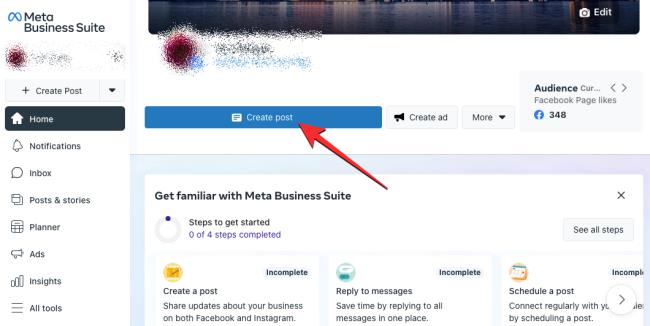
Sur l'écran Créer une publication, commencez à créer la publication en ajoutant du contenu à la zone Détails de la publication. Vous pouvez ajouter du texte, des émojis, un emplacement, des images, des liens et d'autres contenus à la publication que vous êtes sur le point d'enregistrer.
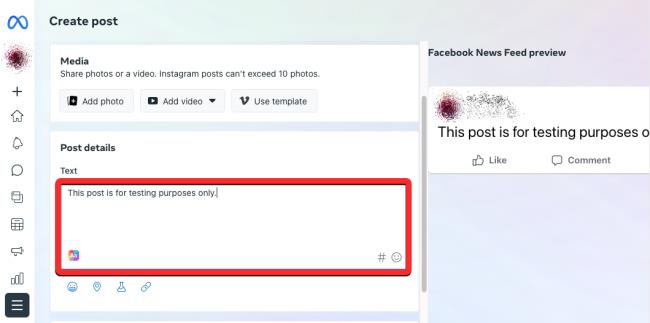
À tout moment, vous pouvez enregistrer cette publication en faisant défiler vers le bas et en sélectionnant Enregistrer comme brouillon dans « Options de planification ».
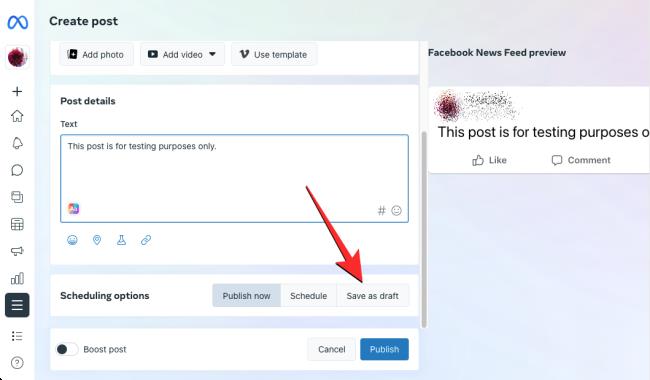
Une fois Enregistrer comme brouillon sélectionné, cliquez sur le bouton Enregistrer en bas.
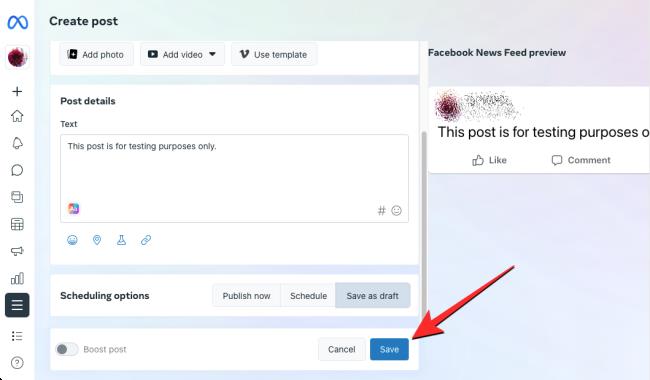
La publication que vous avez créée sera enregistrée en tant que brouillon dans Meta Business Suite.
Étape 2 : Recherchez vos brouillons enregistrés à partir d'une page
Pour rechercher et accéder aux brouillons que vous avez enregistrés sur votre page Facebook, ouvrez facebook.com sur un navigateur Web et cliquez sur l' onglet Pages dans la barre latérale gauche.

Sur la page suivante, cliquez sur Meta Business Suite dans la barre latérale gauche.

Lorsque la page d'accueil de Meta Business Suite s'ouvre, cliquez sur l' onglet Publications et histoires dans la barre latérale gauche.
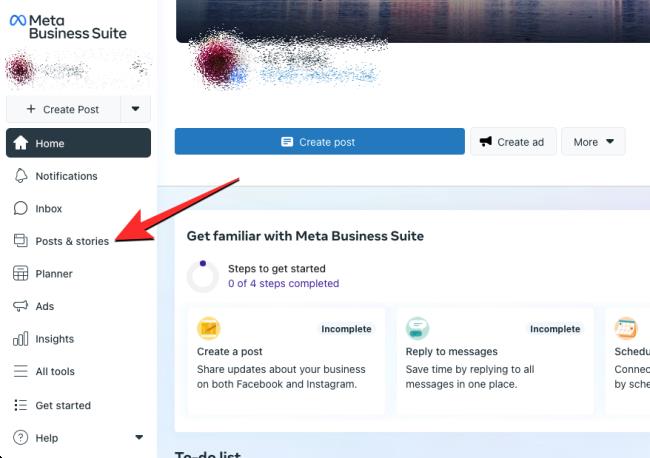
Dans la page Articles et histoires, cliquez sur l' onglet Brouillons en haut.
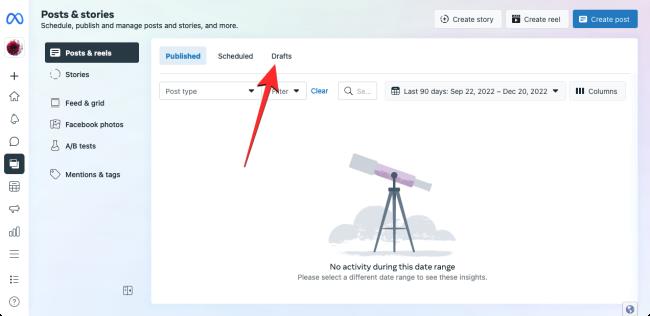
Vous verrez maintenant tous les brouillons que vous avez enregistrés sur votre page Facebook. Pour continuer à travailler sur un brouillon enregistré, cliquez sur Modifier la publication sur le brouillon que vous souhaitez ouvrir.
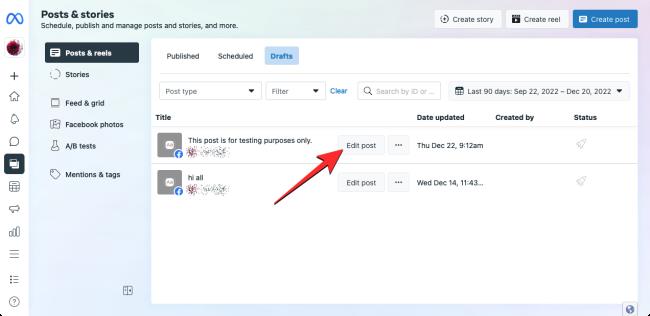
Vous pouvez également publier, planifier ou supprimer instantanément un brouillon en cliquant sur l' icône à 3 points sur un brouillon sélectionné et en choisissant les options pertinentes qui s'affichent dans un menu à débordement.
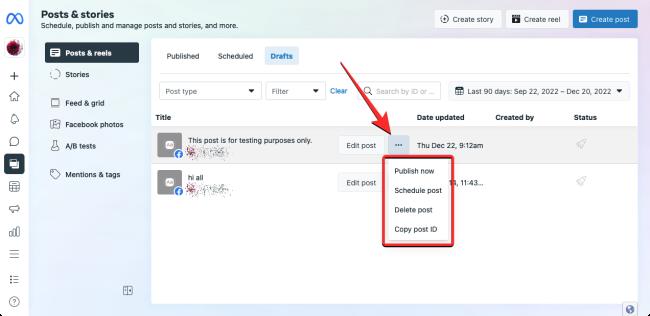
C'est tout ce que vous devez savoir pour enregistrer et rechercher des brouillons sur Facebook sur iOS, Android et sur le Web.
Découvrez comment supprimer Yahoo Search des paramètres par défaut de Google Chrome. Suivez nos conseils pratiques pour restaurer votre expérience de navigation.
Peu importe si votre mot de passe comporte 32 caractères alphanumériques et qu'il faudrait plusieurs quintillions d'années pour le déchiffrer, il n'est pas sécurisé. En fait, tout ce qui touche à Internet n'est pas sécurisé.
Il est compréhensible de vouloir une pause dans les médias sociaux. Si rien n'est fait, l'utilisation des médias sociaux peut se transformer en une perte de temps apparemment sans fin.
Windows dispose d'une grande quantité de paramètres qui peuvent être configurés pour ajuster le fonctionnement de Windows. Cependant, ajuster ces paramètres n'est pas la chose la plus facile à faire.
Le stick de streaming Roku est l'une des options les plus polyvalentes pour le divertissement en streaming. Il vous permet d'accéder à vos services préférés comme Apple TV et HBO Max ou même d'utiliser la duplication d'écran pour lire le contenu de votre téléphone.
L'effet d'éclaboussure de couleur est un effet photo sympa où une image est d'abord convertie en noir et blanc, puis la couleur est rajoutée à certaines parties de l'image. Cela fonctionne très bien dans les images avec beaucoup de couleurs vives car cela semble beaucoup plus dramatique lorsque le reste de l'image est converti en noir et blanc et qu'un élément reste en couleur.
Les ordinateurs portables dotés d'écrans tactiles sont faciles à utiliser. La saisie tactile permet une navigation plus rapide et optimise votre ordinateur pour les fonctionnalités et applications axées sur l'écran tactile.
Les fichiers vidéo MP4 sont largement utilisés pour les vidéos. Si vous venez de terminer le montage d'une vidéo dans Adobe Premiere Pro, vous souhaiterez peut-être l'exporter dans ce format.
Vous pouvez utiliser Facebook pour rester en contact avec vos amis, acheter ou vendre des produits, rejoindre des groupes de fans, etc. Mais des problèmes surviennent lorsque vous êtes ajouté à des groupes par d'autres personnes, surtout si ce groupe est conçu pour vous spammer ou vous vendre quelque chose.
De nombreuses personnes utilisent désormais Discord pour se connecter avec d'autres joueurs et pour la communication personnelle et professionnelle. Pour éviter toute confusion ou confusion accidentelle, vous pouvez créer des serveurs distincts pour différents groupes de personnes.
Pour tirer le meilleur parti de votre appareil Roku, vous devrez ajouter des canaux. Une chaîne est une source de divertissement sur votre Roku et vous pouvez ajouter autant de chaînes que vous le souhaitez à votre appareil Roku.
Netflix est disponible partout dans le monde sauf dans quelques endroits comme la Chine et la Corée du Nord. Cependant, de nombreux contenus Netflix sont limités en fonction du pays dans lequel vous vous trouvez.
Avoir un compte sur plusieurs réseaux sociaux est nécessaire pour être un influenceur de médias sociaux réussi. La gestion de plusieurs comptes peut prendre beaucoup de temps et d'efforts.
Procreate pour iOS possède de nombreuses fonctionnalités pour créer de superbes œuvres d'art, rivalisant avec certains des meilleurs éditeurs graphiques. Une fonctionnalité utile pour les artistes dans Procreate est la possibilité d'utiliser des polices.
Vous venez de télécharger un fichier sans extension. Vous avez probablement remarqué que Windows ne pouvait pas ouvrir ce fichier et vous a invité à choisir un programme pour l'ouvrir.
MS Excel peut afficher 1 048 576 lignes. Bien que cela puisse sembler être un très grand nombre dans une utilisation normale, il existe de nombreux scénarios où cela ne suffit pas.
Si vous recherchez un VPN auquel vous pouvez faire confiance, vous ne pouvez pas vous empêcher de tomber sur le terme « kill switch » ou, plus rarement, « killswitch ». « Aussi pratique que soit cette fonctionnalité VPN, son fonctionnement n'est pas toujours bien expliqué.
TikTok veut conserver sa revendication sur toutes ses vidéos, mais si vos vidéos peuvent vous gagner des fans et augmenter l'engagement sur une plateforme, pourquoi pas une autre. Il est facile de télécharger une vidéo TikTok sur votre téléphone, mais elle est accompagnée d'un filigrane qui reste si vous la téléchargez ailleurs.
Avez-vous encore besoin d'un logiciel antivirus tiers sur les systèmes modernes. Il y a des compromis, alors assurez-vous de savoir dans quoi vous vous embarquez avant de cliquer sur ce bouton de téléchargement.
Si vous faites partie d'une communauté Internet, vous rencontrerez forcément des problèmes avec les autres et vous vous retrouverez dans une position où vous ressentirez le besoin de signaler quelqu'un. Sur Discord, vous avez la possibilité de signaler n'importe qui de plusieurs façons.
Vous êtes confronté au problème du logiciel AMD Adrenalin qui ne fonctionne pas ou ne s
Pour corriger l
Apprenez à maîtriser le chat Zoom, une fonctionnalité essentielle pour les visioconférences, avec nos conseils et astuces.
Découvrez notre examen approfondi de l
Découvrez comment récupérer votre Instagram après avoir été désactivé en suivant nos étapes claires et simples.
Découvrez comment savoir qui a consulté votre profil Instagram avec nos solutions pratiques. Sauvegardez votre vie privée tout en restant informé !
Apprenez à créer des GIF animés facilement avec votre Galaxy S22. Découvrez les méthodes intégrées et des applications pratiques pour enrichir votre expérience.
Découvrez comment changer la devise dans Google Maps en quelques étapes simples pour mieux planifier vos finances durant votre voyage.
Microsoft Teams s
Vous obtenez l




























